基于Windows环境下Myeclipse10.0下载安装破解及jdk的下载安装及环境变量的配置
2017-08-02 17:36
791 查看
[b]jdk的安装及环境变量的配置[/b]
1、安装JDK开发环境附上jdk安装包的百度云链接
链接:http://pan.baidu.com/s/1mh6QTs8 密码:jkb6(当然自行去官网下载最好哒,可以下载到最新版)
正规安装下载流程见下面操作:
百度搜索:jdk
你将看到以下界面:

下载网站:http://www.oracle.com/




开始安装JDK:

修改安装目录如下:

确定之后,单击“下一步”。
注:当提示安装JRE时,可以选择不要安装。
2、配置环境变量:
对于Java程序开发而言,主要会使用JDK的两个命令:javac.exe、java.exe。路径:C:\Java\jdk 1.7.0 _09\bin。但是这些命令由于不属于windows自己的命令,所以要想使用,就需要进行路径配置。
单击“计算机-属性-高级系统设置”,单击“环境变量”。在“系统变量”栏下单击“新建”,创建新的系统环境变量。

(1)新建->变量名"JAVA_HOME",变量值"C:\Java\jdk1.8.0_05"(即JDK的安装路径)
(2)编辑->变量名"Path",在原变量值的最后面加上“;%JAVA_HOME%\bin;%JAVA_HOME%\jre\bin”
(3)新建->变量名“CLASSPATH”,变量值“.;%JAVA_HOME%\lib;%JAVA_HOME%\lib\dt.jar;%JAVA_HOME%\lib\tools.jar”
如:JAVA_HOME环境变量的操作如下:


3、确认环境配置是否真确:
在控制台分别输入java,javac,java -version 命令,出现如下所示的JDK的编译器信息,包括修改命令的语法和参数选项等信息。
java命令:


javac命令:

java -version命令:

4、在控制台下验证第一个java程序:
public class Test {
public static void main(String[] args) {
Systerm.out.println("Hello Java");
}
}用记事本编写好,点击“保存”,并存入C盘根目录后,输入javac Test.java和java Test命令,即可运行程序(打印出结果“Hello Java”)。注:这两个命令是在D:\java\jdk1.8.0_20\bin目录下。
程序解析:
首先编写java源代码程序,扩展名.java;
在命令行模式中,输入命令:javac 源文件名.java,对源代码进行编译,生成class字节码文件;
编译完成后,如果没有报错信息,输入命令:java HelloWorld,对class字节码文件进行解释运行,执行时不需要添加.class扩展名。见下图:

注:若在CMD中输入javac test.java命令后,显示'javac'不是内部或外部命令,原因是因为没有提前安装好JDK开发环境或环境变量配置有误。

关联源码:
源码位置:D:\java\jdk1.8.0_20\src.zip
Myeclipse10安装图解
附上Myeclipse10安装包的百度云链接:链接:http://pan.baidu.com/s/1hsOQjL6 密码:5itd(当然自行去官网下载最好哒,可以下载到最新版)
[b]你也可以选择下载破解版(这样就省得破解这步骤了)
[/b]
[b][b]MyEclipse安装步骤如下:[/b][/b]
1.双击MyEclipse 运行安装,直接Next下一步
2.接受按装协议
先选中 I accept the terms of the license agreement这句的意思是:我接受许可协议中的条款,要是不选就继续不下去了,大家都懂的!继续Next下一步

3.安装路径
点击Change,选择你要按装的路径,安装路径文件夹最好不要用中文,用中文的话项目容易报莫名奇妙的错误,比较麻烦。默认的话直接Next下一步

4.选择要安装的工具
选中Customize optional softwere(自定义可选软件)Next下一步

5.全部选中,直接Next 下一步

6.选中你电脑的操作系统,我的是64位win7,next下一步

7.开始安装,安装大概就是1-2分钟

8.安装完成
选择中 launch Myeclipse则为打开Myeclipse我这暂且选中 ,Finish 结束。

9.创建项目存放路径
Change 选择的是在Myeclipse创建项目项目存放的路径,这个可以随意定义,(最好不要使用中文),Use this as the default and do not ask again意思是:下次启动的时候还要不要再提示,可选可不选,点击ok, Myeclipse正式启动(第一次启动有点慢)

10.Myeclipse启动成

MyEclipse10.0 注册破解步骤
给你们提供一个破解工具,附上百度云链接:链接:http://pan.baidu.com/s/1nvfuN3b 密码:64ov
本文以MyEclipse Professional 10.0 为例来介绍如何破解MyEclipse 10.x。
本文使用的破解补丁对MyEclipse Standard/ Professional/ Blue/ Spring的10.x版本均有效(例如:MyEclipse 10.0、MyEclipse 10.1、MyEclipse 10.5、MyEclipse 10.6、MyEclipse 10.7.1等)。
操作环境说明:
操作系统: Windows 7 SP1 旗舰版 64位
MyEclipse: MyEclipse Professional 10.0
1、运行破解补丁
下图即为破解补丁压缩文件解压后的文件列表。如图中所示,主文件cracker.jar用于运行并破解MyEclipse。为了跨平台兼容,该破解程序采用Java开发,因此我们需要先确保计算机中已经正确安装了Java运行环境。
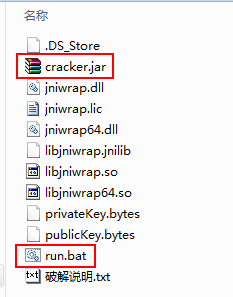
进入系统命令界面键入命令:
java -jar cracker.jar(如果是Windows操作系统,也可直接双击运行run.bat批处理文件),我们即可看到破解程序的图形界面。
2、生成注册码相关信息
如下图所示,我们先输入Usercode(可任意输入),然后选择当前安装的MyEclipse版本,然后依次点击【SystemId】和【Active】。
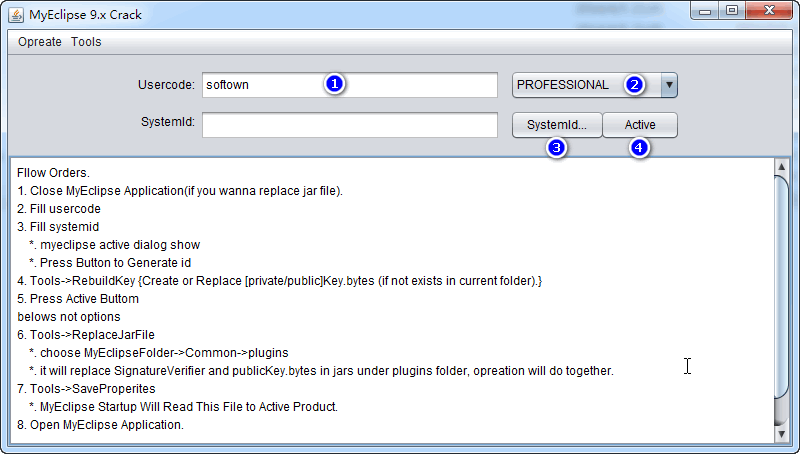
3、重新生成密钥文件
如下图所示,当我们在上个步骤点击【Active】后,破解程序就为我们生成了License Key、Activation Code、Activation Key等信息。
接着,我们点击菜单栏的【Tools】->【RebuildKey】来重新生成密钥文件。
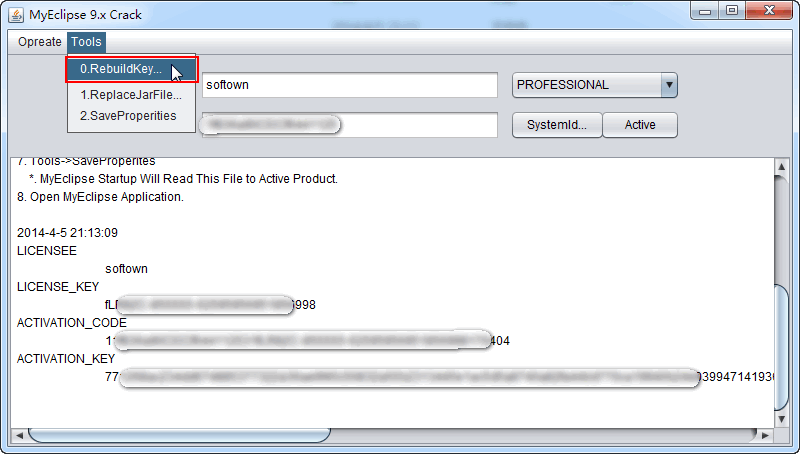
4、替换MyEclipse相关JAR文件
接着,我们点击菜单栏【Tools】->【ReplaceJarFile】。
请确保此时的MyEclipse处于未运行状态,否则替换无法成功。
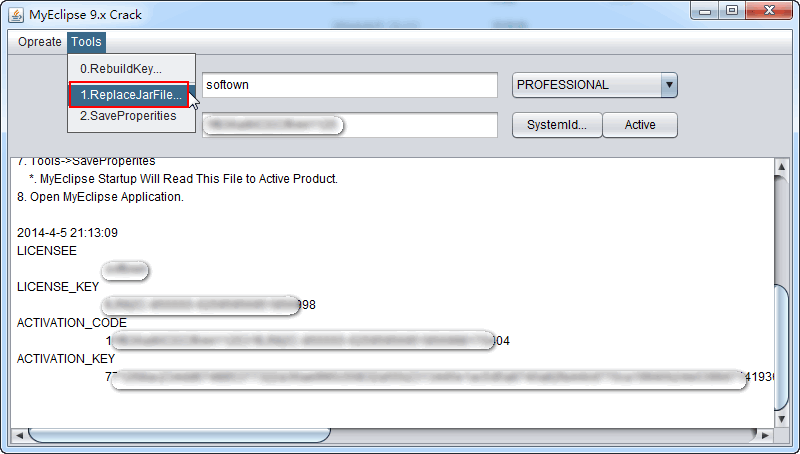
在弹出的目录选择对话框中,选中MyEclipse的插件目录,然后单击【打开】。
在10.x及之前版本的MyEclipse中,插件目录为:
MyEclipse安装目录\Common\plugins。
在2013及之后版本的MyEclipse中,插件目录为:
MyEclipse安装目录\plugins。
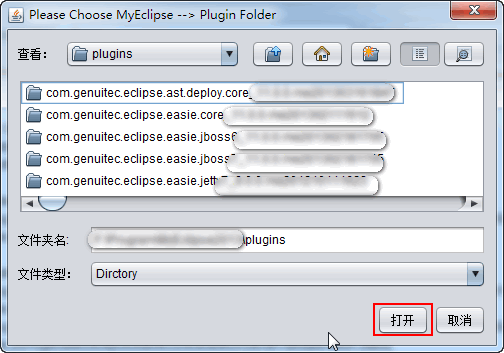
5、保存MyEclipse用户配置文件
最后,点击菜单栏的【Tools】->【SaveProperties】。

我们打开myeclipse 10这个软件后发现没有弹出那个提示框了,如果想要看是否激活成功了没有,点击菜单栏Myeclipse下的subscription information,如果看到下面的显示说明就是激活成功了!


总结一下以上MyEclipse 10.0破解破解步骤:
【第一步】:输入任意用户名
【第二步】:点击Systemid... 按钮,自动生成本机器的systemid。
【第三步】: 点菜单Tools->RebuildKey
【第四步】:点击active按钮.会在显示区域生成
LICENSE_KEY
ACTIVATION_CODE
ACTIVATION_KEY
这时候不要打开myeclipse的激活页面输入。
【第五步】:打开菜单Tools->ReplaceJarFile,弹出文件选择对话框,定位
到MyEclipse的安装目录common文件夹下选择plugins文件夹(MyEclipse\Common\plugins\)
点击打开,程序会卡住,不要担心,正在替换文件呢!
一会之后,会输出信息,文件已被替换
【第六步】:点菜单Tools->SaveProperites
OK 。打开你的myeclipse已经不需要再输入激活码什么的了。
===========【手动替换公钥和完整性校验文件方法步骤】===============
手动替换公钥和完整性校验文件方法步骤:(若是不替换公钥和完整性校验文件会出现计算出的序列号无效)
【1】.替换目录D:\Program Files\MyEclipse\Common\plugins\com.genuitec.eclipse.core.common_10.0.0.me201110301321.jar
\com\genuitec\eclipse\core\
下“SignatureVerifier.class”(完整性校验文件)
【2】.替换目录D:\Program Files\MyEclipse\Common\plugins\com.genuitec.eclipse.core_10.0.0.me201110311918.jar
\com\genuitec\eclipse\core\
下publicKey.bytes文件
============
Rebuildkey: 自己手动新生成密钥和公钥,即Tools -> RebuildKey,生成到当前目录下,要是存在的话,就覆盖掉原来的文件。生成之后别忘了替换到myeclipse的jar文件中(文件【2】)。
#破解程序可以计算序列号和激活码。
1、myeclipse 激活窗口中可以看到systemid
2、点击Systemid... 按钮,自动生成本机器的systemid。
3、点击Active按钮进行计算序列号和激活码。会在下方文本框中显示计算后的信息。
=======如果注册成功,下面就不用看了======================
#点击Systemid... 按钮,自动生成本机器的systemid。
可能会出现一行错误 Cannot find JNIWrapper native library (libjniwrap.so) in java.library.path:~~
不需要理会,再点击一次即可出现systemid。
#破解不成功主要原因有两个
(1)生产出来的systemid和exe破解出来的那个对应不上,这个问题我也研究了,没有问题,因为myeclipse里面只要找到能对上一组的数据,systemid就算对上了。
如果某个操作系统systemid不对,打开myeclipse---myeclipse----Subscription
Infomation--输入用户名 激活码----activate now ---web active---- 会看到网址里面 有参数
sytemId
(2)publicKey.bytes 没有替换,请替换,程序中有这个功能(Tools->ReplaceJarFile ,参见上面说明)。
相关文章推荐
- .net妹纸转Java---java环境的搭建,myeclipse10.0 的安装环境变量配置和破解
- java JDK 8 的安装以及环境变量的配置(Linux and Windows)
- Windows、Linux系统安装JDK配置Java环境变量
- Java JDK 8 安装和环境变量的配置(Linux and Windows)
- 下载安装JDK,并且配置java环境变量
- Windows、Linux系统安装JDK配置Java环境变量
- JDK的下载、安装和环境变量配置
- JDK 安装以及环境变量的配置(Windows)
- 关于JDK在windows环境下的安装与环境变量配置的问题
- Windows 7下JDK与Ant的安装和环境变量配置
- JDK 安装以及环境变量的配置(Windows)
- Windows下安装JDK并配置环境变量
- Windows下JDK安装环境变量配置
- java的卸载,安装,环境变量配置;MyEclipse的破解
- java起步—jdk的下载和安装以及环境的配置(windows 7或者其他的系统)
- JDK下载安装与环境变量的配置
- Windows 下 java(JDK)的安装和环境变量的配置
- java学习之旅03--JDK和JRE和JVM的区别,JDK的下载安装,环境变量配置,测试安装成功
- eclipse下载安装与配置 myeclipse下载安装与配置 tomcat安装与配置 JDK配置 Java配置 Myeclipse开发环境
- Jdk下载安装并配置环境变量:
